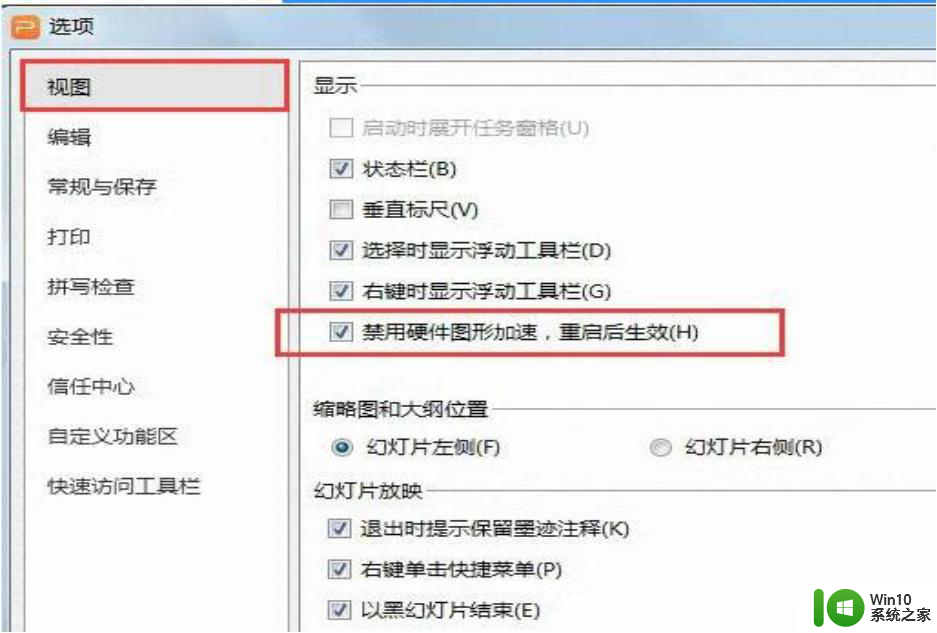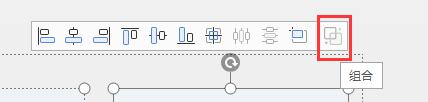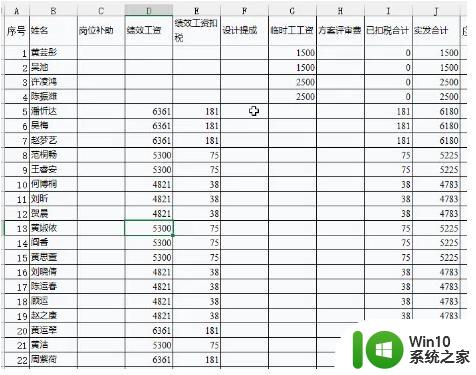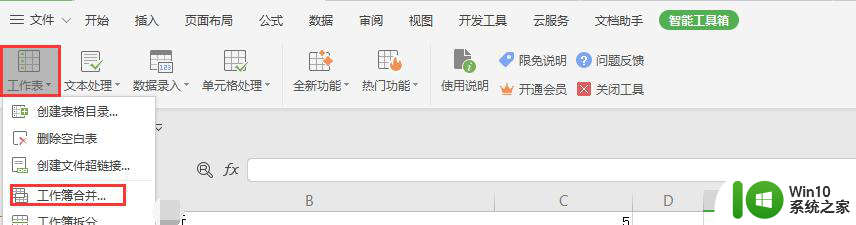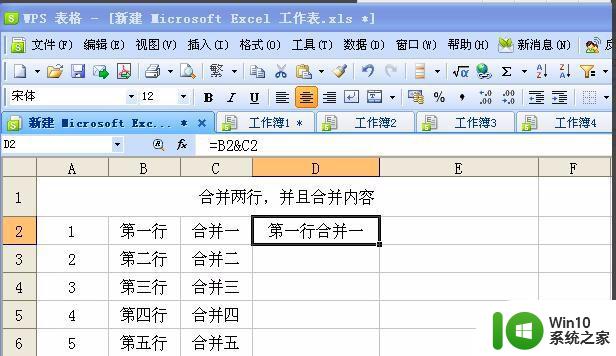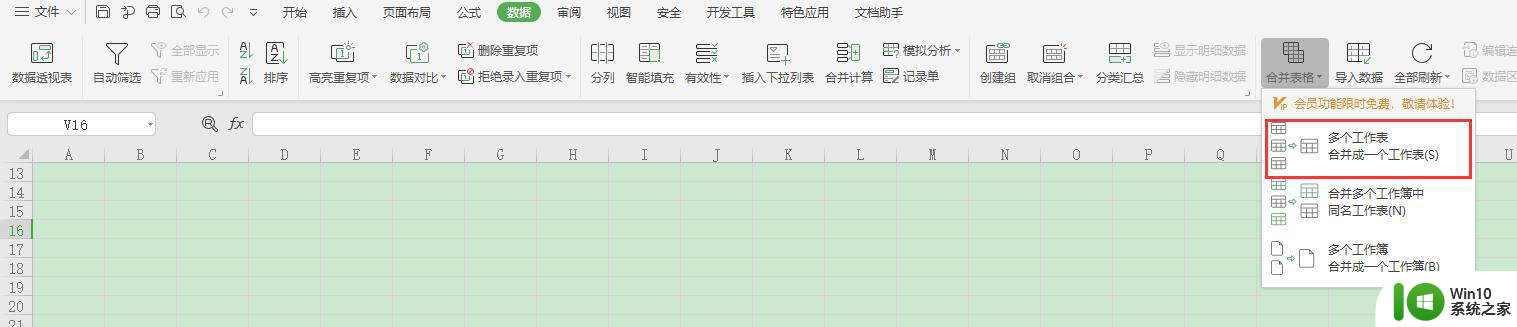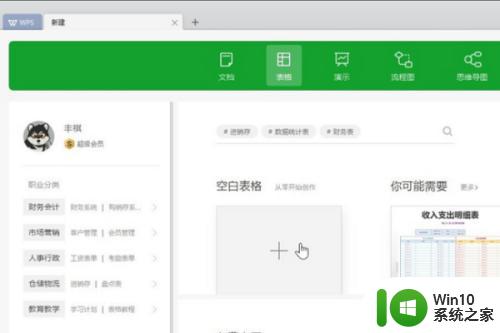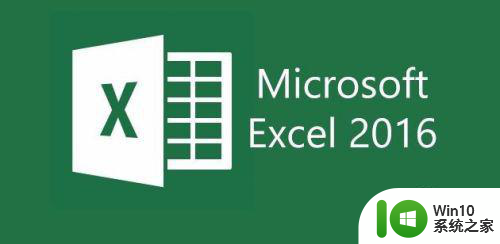wpsppt如何合并形状 wps ppt 如何合并多个形状
更新时间:2023-10-26 16:06:31作者:jiang
wpsppt如何合并形状,在WPS PPT中,合并形状是一项非常有用的功能,无论是制作演示文稿还是设计海报,我们经常需要将多个形状合并成一个整体。通过合并形状,我们可以简化图形的结构,使得整个作品更加精细和美观。在WPS PPT中如何合并多个形状呢?本文将为大家详细介绍WPS PPT如何实现形状合并的方法和步骤,帮助大家更好地利用这一功能,提升文稿制作的效果和质量。

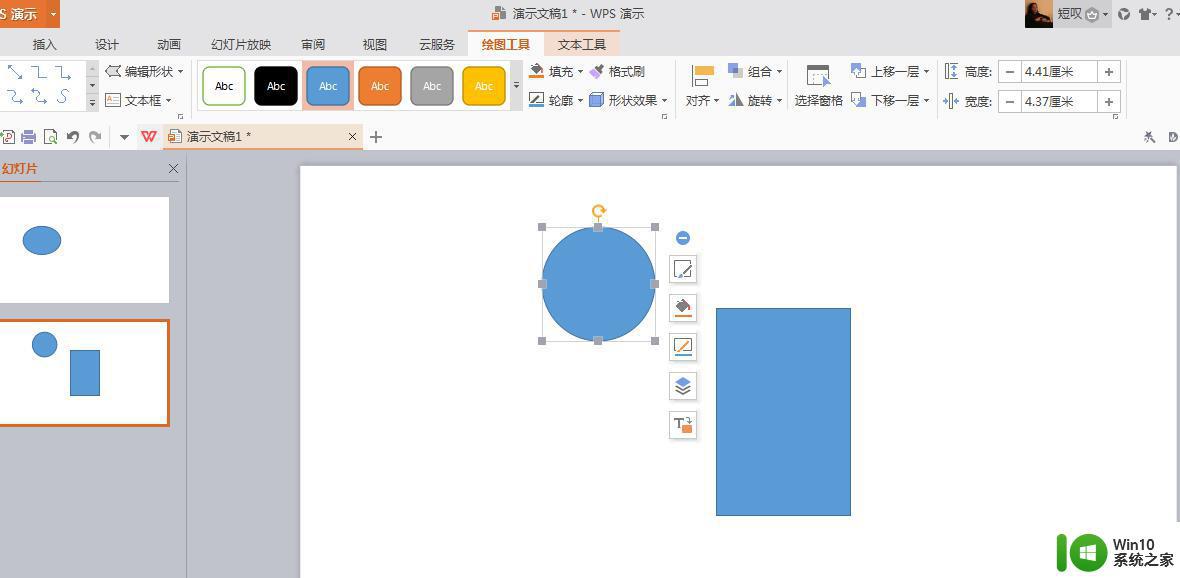 1、可在选中两个形状后,点击「绘图工具-合并形状」来将形状完成合并;
2、如「合并形状」按钮显示灰色,可单击软件左上角「文件-选项-视图」取消勾选「禁用硬件图形加速」(如找不到该选项是由于系统显卡不支持「硬件图形加速」功能导致),重启WPS后生效再次尝试;
更多疑问可扫描二维码点击「客服-在线客服」回复「人工客服」进行咨询。
1、可在选中两个形状后,点击「绘图工具-合并形状」来将形状完成合并;
2、如「合并形状」按钮显示灰色,可单击软件左上角「文件-选项-视图」取消勾选「禁用硬件图形加速」(如找不到该选项是由于系统显卡不支持「硬件图形加速」功能导致),重启WPS后生效再次尝试;
更多疑问可扫描二维码点击「客服-在线客服」回复「人工客服」进行咨询。以上就是WPS PPT如何合并形状的全部内容,如果你碰到类似的情况,可以参照本文的方法来处理,希望对大家有所帮助。